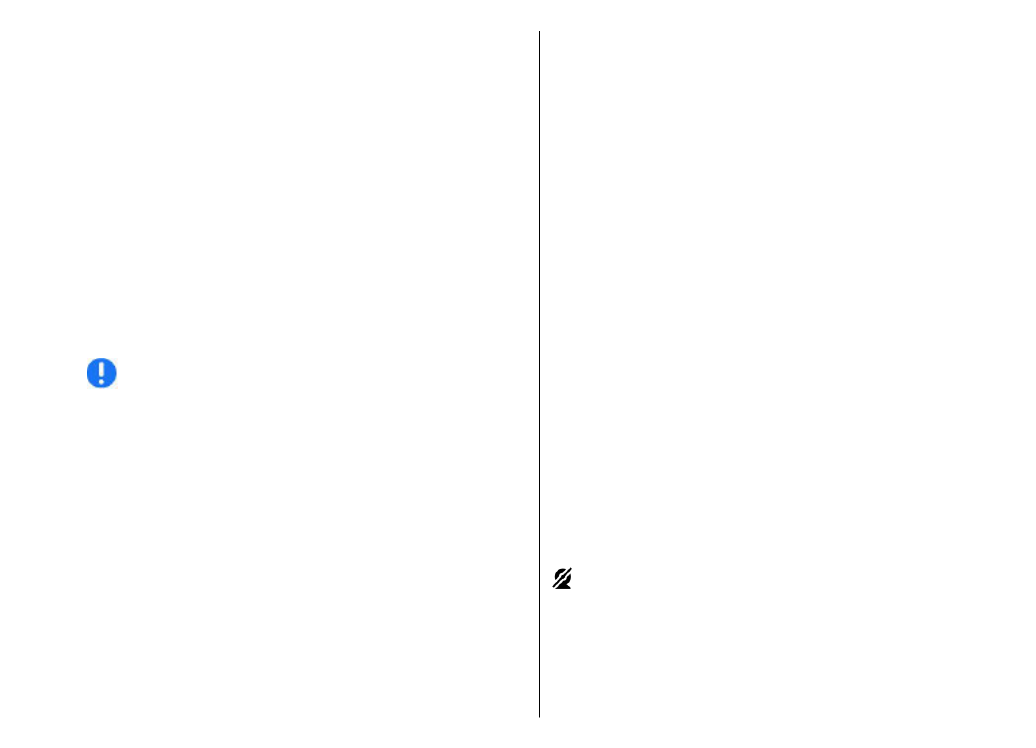
ivanje poziva
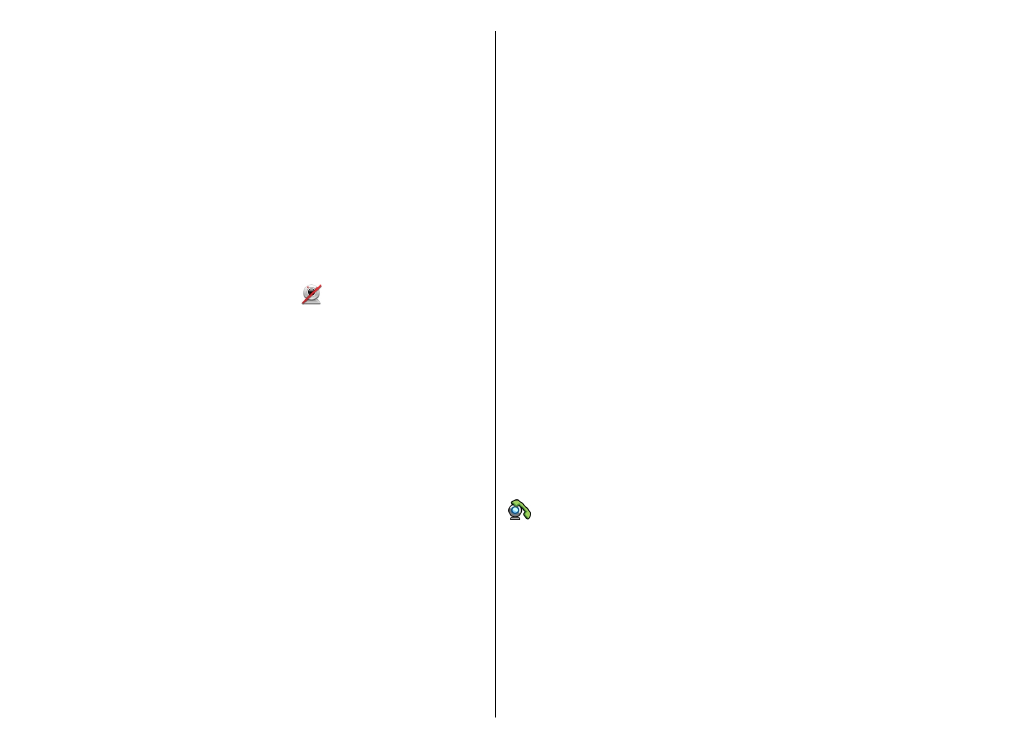
1. Da biste uputili videopoziv, u stanju čekanja unesite
broj telefona ili odaberite
Kontakti
i kontakt.
2. Odaberite
Opcije
>
Zovi
>
Video poziv
.
Za videopozive zadano se rabi pomoćni fotoaparat s
prednje strane. Pokretanje videopoziva može
potrajati. Prikazano je
Čekanje na video sliku
. Ako
upućivanje poziva nije uspješno (primjerice, ako mreža
ne podržava videopozive ili ako uređaj primatelja nije
kompatibilan), moći ćete pokušati uputiti uobičajeni
poziv ili poslati SMS ili MMS poruku.
Videopoziv aktivan je onda kad vidite dva videoprikaza
i začujete zvuk iz zvučnika. Primatelj poziva može
zabraniti slanje videoprikaza ( ). U tom ćete slučaju
čuti samo zvuk i možda vidjeti nepomičnu sliku ili sivu
pozadinu.
3. Za završetak videopoziva pritisnite prekidnu tipku.
Opcije tijekom
videopoziva
Za mijenjanje između prikazivanja videa ili samo slušanja
zvuka odaberite
Opcije
>
Omogući
ili
Onemogući
i
željenu mogućnost.
Da biste uporabili glavni fotoaparat za slanje videozapisa,
odaberite
Opcije
>
Koristi glavni fotoaparat
. Da biste
se vratili na pomoćni fotoaparat, odaberite
Opcije
>
Koristi pomoćni fotoap.
.
Za snimku slike videozapisa koji šaljete odaberite
Opcije
>
Pošalji sliku iz videa
. Slanje videoisječka je
pauzirano, a slika videoisječka šalje se primatelju. Slika
videoisječka se ne sprema. Za nastavak slanja videoisječka
pritisnite
Otkaži
.
Za zumiranje prema ili od slike odaberite
Opcije
>
Zumiranje
.
Za usmjeravanje audia na kompatibilne slušalice putem
Bluetooth veze priključene na uređaj odaberite
Opcije
>
Uključiv. rada bez ruku
. Za usmjeravanje audia natrag na
zvučnik uređaja odaberite
Opcije
>
Uključi telefon
.
Da biste promijenili kvalitetu videozapisa, odaberite
Opcije
>
Prefer. video zapisa
.
Uobičajena kvaliteta
je
brzina prijenosa okvira od 10 okvira/s. Uporabite
Jasnije
pojedinosti
za male, statičke detalje. Uporabite
Bolja
kvaliteta
za pokretne slike.
Za prilagodbu glasnoće tijekom videopoziva koristite
tipke za glasnoću s bočne strane uređaja.
Prihvaćanje ili